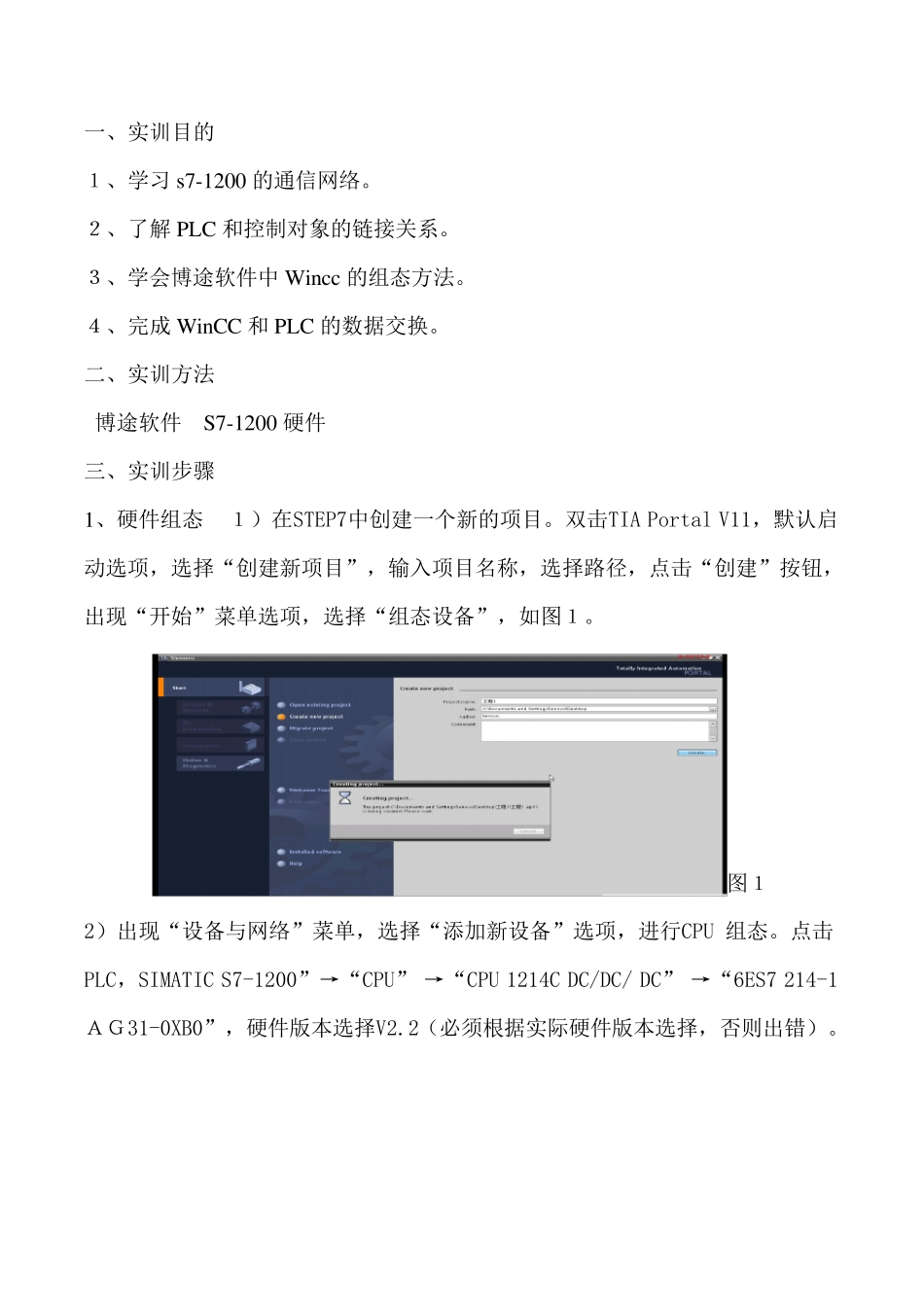一、实训目的 1、学习s7-1200 的通信网络。 2、了解PLC 和控制对象的链接关系。 3、学会博途软件中Wincc 的组态方法。 4、完成WinCC 和PLC 的数据交换。 二、实训方法 博途软件 S7-1200 硬件 三、实训步骤 1、硬件组态 1)在STEP7中创建一个新的项目。双击TIA Portal V11,默认启动选项,选择“创建新项目”,输入项目名称,选择路径,点击“创建”按钮,出现“开始”菜单选项,选择“组态设备”,如图1。 图1 2)出现“设备与网络”菜单,选择“添加新设备”选项,进行CPU 组态。点击PLC,SIMATIC S7-1200”→“CPU” →“CPU 1214C DC/DC/ DC” →“6ES7 214-1AG31-0XB0”,硬件版本选择V2.2(必须根据实际硬件版本选择,否则出错)。 图2 如果我们不确定CPU 型号,可以点击“Unspecified CPU 1200”→“6ES7 2XX-XXXX-XXXX”→“detect”,如图3和4。 图3 图4 3)选择你相应的计算机IP 地址,通过这种方式,CPU 的IP 地址自动检测生成如图5 和6。 图5 图6 4)CPU的IP地址及PROFIBUS地址的配置,根据实际硬件版本选择即运行此程序的计算机IP地址,对于新的CPU需添加一个子网,点击“添加新子网”,配置完成后保存项目,如图7和8。 图7 图8 2、Win CC 画面编辑 1)在 Win CC 中建立 HMI 画面,如图9。 图9 2)添加通信模块:硬件目录→conmunications modules→PROFINET→CP1623→IE general 修改 WinCC 地址及PROFINET地址如图10(2) (1) (2) 图10 3)编译:编译无错后下载 CPU,如图11(1)和(2) (1) (2) 图11 3、1)PLC编程:编程过后连网检查有无错误,无误后点击运行,如图12(2)开关S01动作后灯L01亮 (1) (2) 图12 控制灯的亮灭既可以手动控制也可以由程序控制,改变M1与M2的0和1状态来控制灯的亮和灭。程序如下图13,点击下载按钮重新下载,再点击运行,以此无需手动操作即可控制L01。 图13 2)建立画面,修改按钮属性及动画属性,如图14(1)和(2) (1) (2) (3) 如图14 3、运行测试:运行 Win CC,观察监控结果。 运行结果:点击开始灯亮,再点击停止按钮灯灭,点击退出按钮,退出运行程序。 4 、实训小结 通过这次实验,增强了我们的动手、思考和解决问题的能力。在整个实验过程...